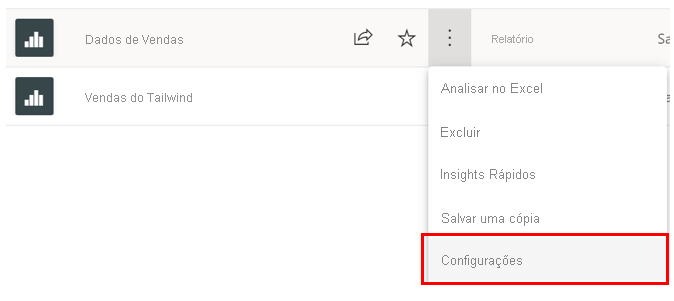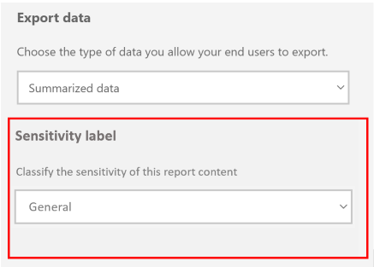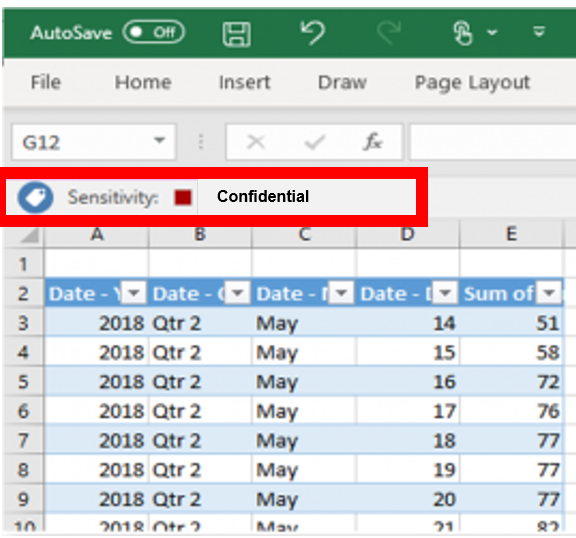Configurar a proteção de dados
À medida que as empresas crescem, o volume de dados delas também aumenta. Geralmente, há requisitos e regulamentos rígidos que devem ser aplicados para garantir a segurança desses dados confidenciais. O Power BI oferece algumas maneiras diferentes para ajudar você a realizar essa tarefa:
Usar os rótulos de confidencialidade da Microsoft para rotular painéis de controle, relatórios, modelos semânticos e fluxos de dados usando a mesma taxonomia utilizada para classificar e proteger arquivos no Microsoft 365.
Adicionar mais medidas de proteção, como criptografia e marcas-d'água, ao exportar os dados.
Usar o Microsoft Cloud App Security para monitorar e investigar atividades no Power BI.
Para continuar com o cenário do módulo, à medida que cada vez mais relatórios e dashboards são adicionados ao workspace da Tailwind Traders, a equipe de Vendas se preocupa com a urgência de proteger os dados. A equipe está preocupada com a possibilidade de novos usuários exportarem dados sem permissão. A equipe de Vendas não deseja reverter os relatórios ou os dashboards, então eles pediram que você implemente medidas de segurança abrangentes capazes de proteger o acesso aos dados dentro e fora do Power BI. Você pode concluir essa tarefa configurando rótulos de proteção de dados no Power BI.
Antes de começar, verifique se você tem o nível de licenciamento apropriado, conforme mostrado aqui.
Rótulos de confidencialidade
Os rótulos de confidencialidade especificam quais dados podem ser exportados. Esses rótulos são configurados fora do Power BI e o Power BI permite que você os use de modo rápido nos relatórios e dashboards. Esses rótulos permitem que você defina e proteja o conteúdo, mesmo fora do Power BI. Modelos semânticos, fluxos de dados, relatórios e painéis de controle podem usar esse mecanismo, e todos os usuários na sua empresa podem usar esse recurso, a menos que exceções tenham sido definidas.
Depois de verificar sua capacidade de adicionar rótulos, vá para qualquer workspace e escolha um objeto para proteger. Para este exemplo, você adicionará um rótulo de confidencialidade nos Dados de Vendas acessando o workspace e, nas reticências (...), selecionando Configurações.
Essa seleção levará você a uma janela na qual é possível atribuir um rótulo de confidencialidade aos dados. Para este exemplo, os seguintes rótulos foram configurados externamente, portanto, agora você pode aplicá-los aos dados: Nenhum, Pessoal, Geral, Confidencial e Altamente confidencial. Você também pode acessar a Central de Segurança do Microsoft 365 para definir os rótulos desejados.
Por exemplo, se quiser atribuir um rótulo Confidencial ao seu relatório de Dados de Vendas, quando você alterar esse rótulo no painel Configurações, ele será exibido como um rótulo no relatório, conforme mostrado na figura a seguir.
Esse fator é crucial quando você está exportando dados. Os dados que forem exportados para arquivos do Microsoft Excel, Microsoft PowerPoint e arquivos PDF terão rótulos de sensibilidade impostos. Por exemplo, se você quiser exportar os Dados de Vendas para um arquivo do Excel e for um usuário autorizado, verá a seguinte exibição do Excel ao exportar para Excel.
No entanto, se você não tivesse as permissões necessárias, teria o acesso para ver os dados negado. Essa verificação garante que somente os usuários apropriados tenham acesso de visualização aos dados, ajudando a manter seus dados protegidos.
Para obter mais informações, confira Aplicar rótulos de confidencialidade aos dados no Power BI.